Aprenda cómo de manera fácil y segura Eliminar la opción”Editar con Clubchamp”desde el menú contextual de clic derecho en Windows 11.
ClipChamp es un editor de video basado en la web gratuito de Microsoft. Puedes pensar en ello como un reemplazo para el viejo y antiguo fabricante de películas de Windows. Si ha instalado ClipChamp en su computadora, verá la opción”Editar con ClipChamp”en el menú de clic derecho. Seleccionar esta opción abre inmediatamente el archivo en la aplicación ClipChamp, lo que le permite comenzar a editarlo.
Si bien esta opción es útil, si no lo usa o desea mantener su menú contextual libre de desorden, puede eliminar la opción”Editar con ClubChamp”a través del editor de registro. Por ejemplo, dado que solo uso ClipChamp ocasionalmente, no necesito esta opción desordenando el menú contextual. Entonces, lo eliminé.

en esta guía rápida y fácil de eliminar los pasos para los pasos para el club Desde el menú contextual en Windows 11. Comencemos.
Antes de comenzar
los derechos del administrador deben seguir los pasos a continuación. Antes de hacer cambios en el editor del registro, por favor, respalde. Le ayuda a restaurar el registro cuando sea necesario.
Pasos para eliminar”Editar con ClubChamp”del menú contextual
Abra el diálogo Ejecutar presionando la”tecla de Windows + R”atajo. Type” Regedit “y haga clic en”Strong> Ok “. vaya a el siguiente pliegue de registro. HKEY_CURRENT_USER \ Software \ Microsoft \ Windows \ CurrentVersion \ shell Extensions CLICK DERECHO La carpeta” shell extensions “carpeta.select” new “>” valor de cadena “. Estable Opción de clubchamp” En el menú contextual.
pasos detallados (con capturas de pantalla)
Lo primero que debe hacer es abrir el editor de registro . Podemos hacerlo usando un comando Ejecutar. Presione” Windows Key + R “para abrir el diálogo Ejecutar , escriba” regedit y haga clic en” ok “.
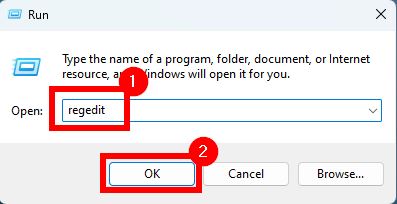
Una vez que se abre, vaya al siguiente plolegador en el editor de registro. Puede copiar (CTRL + C) la ruta, pegar (Ctrl + V) en la barra de direcciones y presionar”Enter”. Una vez que esté aquí, haga clic con el botón derecho la carpeta” shell extensions “en el panel izquierdo y seleccione la opción” nueva “y luego la opción” clave “.
thates. Nómbrelo” bloqueado “.
Después de crear el” bloqueado “” nuevo ,”luego elija la opción Value de cadena “.
La acción de arriba crea un valor en blanco en el panel derecho.” {8BCF599D-B158-450F-B4C2-430932F2AF2F} “.
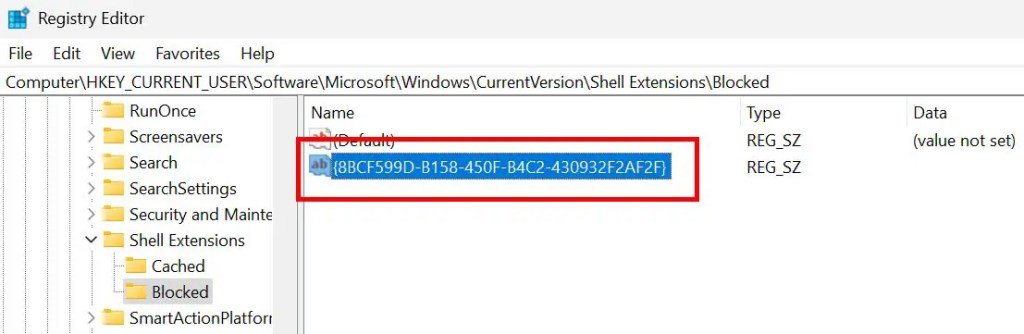
Es decir. Luego, reinicie su computadora . src=”https://i0.wp.com/windowsloop.com/wp-content/uploads/2025/09/edit-with-clipchamp-option-removed-crom-contexmenu-120925.jpg?resize=865%2C946&ssl=1″>
si tiene alguna pregunta o necesito ayuda. asistencia.

